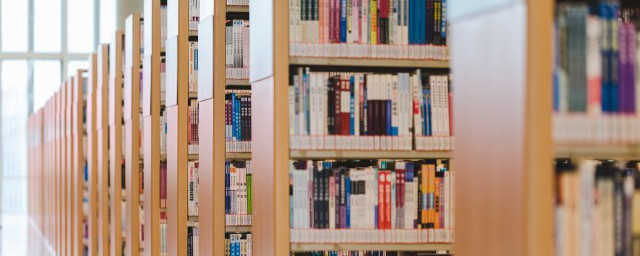如果Mac上有一些重要的或私人的文件夹,人们不想随意看到,你可以设置隐藏文件或隐藏文件夹。今天,我们将教你如何隐藏文件和文件夹,以及以后如何显示隐藏的文件和隐藏的文件夹。
Mac隐藏文件和文件夹的四种方法
首先,使用终端直接隐藏文件
要隐藏Mac上的文件或文件夹,最基本的方法是通过从终端输入命令来打开Mac上的终端应用程序。

在里面输入“chflags hidden”,然后直接将文档拖到终端窗口,这样就不怕放错了。


然后,按回车键后,可以看到文件被隐藏,从而完成隐藏文件和文件夹的动作。
第二:增加“.”到文件名还可以隐藏文档和文件夹
添加“.”在文档或文件夹的名称前面也可以达到隐藏文档和文件夹的效果,但是如果直接加上“.”对于文件名,系统不允许。

因此,通过添加“.”来隐藏文档或文件夹,需要使用终端下的命令修改文件名。在终端输入“mv原文档名修改文档名”,这里我们可以通过拖拽的方式将需要隐藏的文档或文件夹添加到终端。

第三,将文档拖到隐藏文件夹中
如果已经隐藏了文件夹,也可以将想要隐藏的文档拖到隐藏文件夹中,这也是隐藏文档的一种方式
第四,使用第三方工具隐藏文件和文件夹
如果通过终端输入命令太麻烦,也可以使用第三方App隐藏文件或文件夹。例如,这个文件隐藏器是一个很好的工具,具有简单和不复杂的功能,希望隐藏文件或文件夹的用户可以快速使用。

使用这个App的好处是方便管理自己设置的所有隐藏文件和文件夹,无论在哪里都可以在这个App中访问。
显示隐藏文件、文件夹和库的快捷方式
如果想看我们临时设置的隐藏文件和文件夹,可以按“Shitf Command”在键盘上,这些隐藏的文件夹或隐藏的文件将以较浅的颜色显示。

显示隐藏的库
在Mac上,默认情况下“库”文件夹是隐藏的,但是有时当我们进行一些设置或更改时,我们需要使用“库”文件夹。除了上面提到的“希夫命令”快捷键,还有一个更快的方法,就是按Option,然后点击上方菜单栏的Go,就可以在这里看到“库”项了。

取消隐藏文件和显示隐藏文件夹的Mac方法
其实要取消隐藏文档或者文件夹,基本上以上的方法都可以反过来,这里就不一一介绍了。